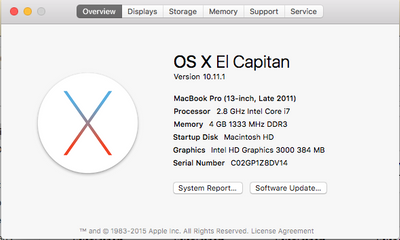Cũng như Windows, máy Mac sau một thời gian sử dụng cũng bị chậm đi vì nhiều lý do khác nhau. Cũng có thể là có một vấn đề gì đó xảy ra khi máy tính của bạn bị chậm đi chứ lúc trước thì vẫn đang xài bình thường. Lúc này có thể bạn sẽ nghĩ ngay đến những phần mềm giúp "tối ưu" hệ thống dành cho Mac, tuy nhiên chúng chỉ giúp bạn dọn dẹp các file rác, file tạm thôi chứ không thật sự khiến thiết bị chạy nhanh hơn bao nhiêu cả. Thay vào đó, bạn nên thử qua một số cách ghi trong bài này, và tất nhiên nếu bạn còn biết thêm các giải pháp nào khác thì hãy cùng chia sẻ với mọi người nhé.
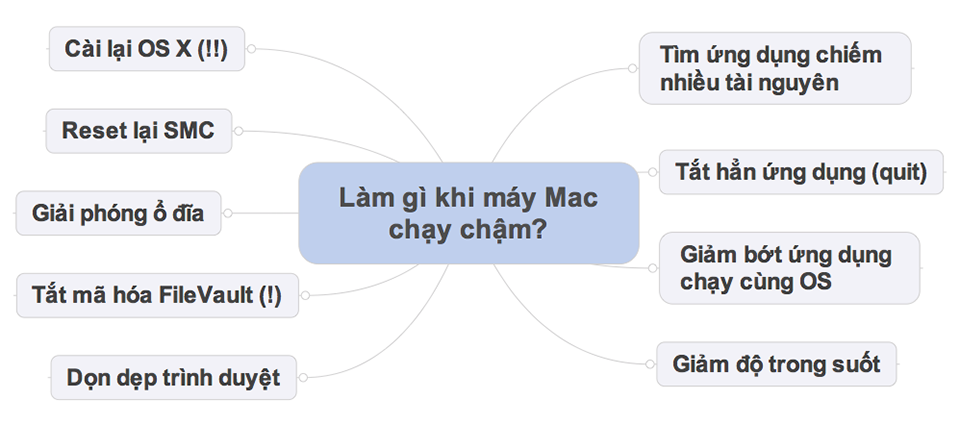
Tìm các ứng dụng chiếm nhiều tài nguyên
Đây là một trong những lý do phổ biến khiến thiết bị của chúng ta bị chậm, và không cần đợi xài lâu mà sau khi mua máy về cũng có khả năng bị. Nếu bạn cảm thấy máy mình đang chạy ì ạch, trước hết hãy kiểm tra xem liệu có app nào đang ăn quá nhiều RAM và CPU hay không bằng cách chạy ứng dụng Activity Monitor lên (vào Applications > Utilities > Activity Monitor).
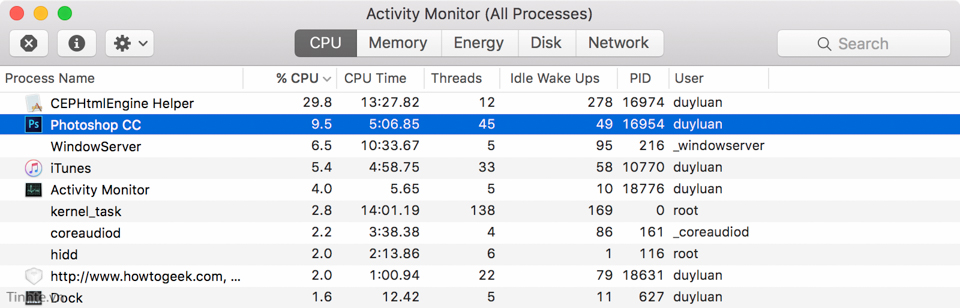
Tóm tắt nội dung
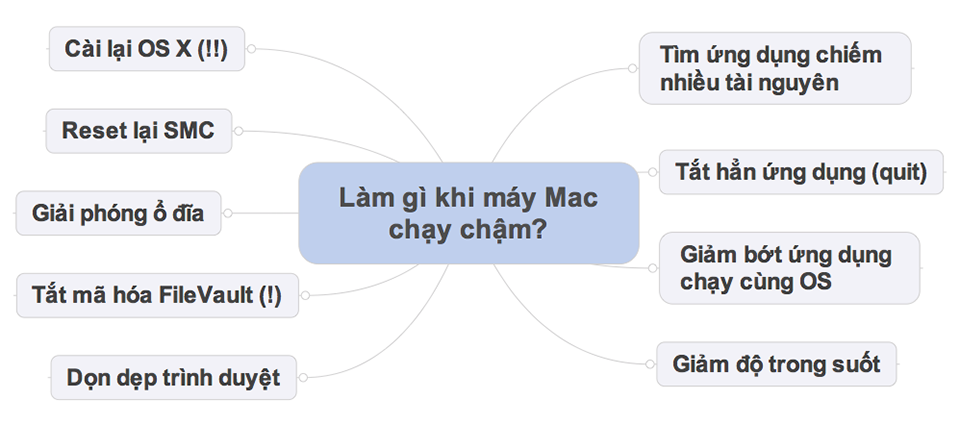
Tìm các ứng dụng chiếm nhiều tài nguyên
Đây là một trong những lý do phổ biến khiến thiết bị của chúng ta bị chậm, và không cần đợi xài lâu mà sau khi mua máy về cũng có khả năng bị. Nếu bạn cảm thấy máy mình đang chạy ì ạch, trước hết hãy kiểm tra xem liệu có app nào đang ăn quá nhiều RAM và CPU hay không bằng cách chạy ứng dụng Activity Monitor lên (vào Applications > Utilities > Activity Monitor).
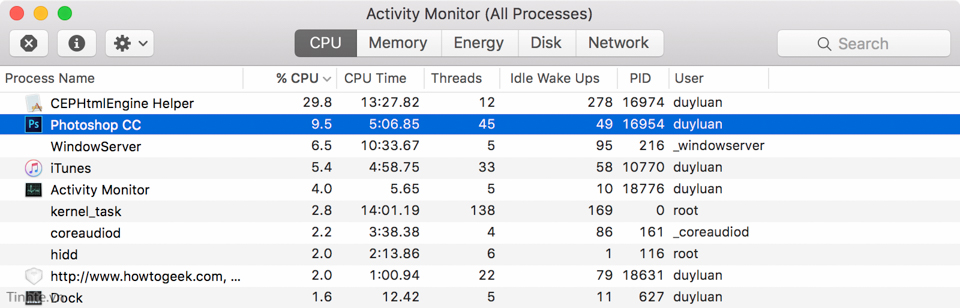
Khi app đã chạy lên, bạn nhấn vào cột % CPU để sắp xếp lại thứ tự các tiến trình đang chạy theo mức độ sử dụng vi xử lý. Trong một số trường hợp, bạn sẽ thấy có một hoặc vài tiến trình chiếm đến 80-90% CPU thì bạn có thể tắt nó đi để giải tỏa căng thẳng cho máy. Lưu ý rằng chỉ tắt nếu tiến trình hoặc app nếu đó là ứng dụng bạn đang không dùng, còn nếu đang xài một app nào đó cần tải nặng như phần mềm dựng phim, game, trình xử lý ảnh... thì không sao cả, bạn vẫn đang sử dụng nó cơ mà chứ có phải là lỗi lầm gì đâu.
Để tắt tiến trình hoặc app, chọn vào nó trong Activity Monitor, sau đó nhấn nút dấu X ở góc trên cửa sổ.
Bạn cũng có thể thực hiện tương tự để xem liệu có app nào đang ăn quá nhiều RAM, đang đọc ghi liên tục vào ổ cứng hay quá nhiều băng thông mạng mà không cần đến hay không thì có tắt đi, tuy nhiên thao tác này thường không cần thiết do hệ điều hành sẽ có cơ chế tự động xử lý. Chỉ khi có vấn đề gì đó và việc chậm máy kéo dài thì bạn mới cần can thiệp thủ công.
Tắt ứng dụng
Nghe đơn giản nhỉ, nhưng với OS X thì khi bạn đóng một cửa sổ (hoặc nhấn Command + W) thì hầu hết các app vẫn còn đang chạy chứ không ngừng hẳn như bên Windows. Thường thì chuyện này chẳng gây ra vấn đề gì, nhưng nếu máy Mac của bạn tự nhiên chậm thì bạn có thể tắt hẳn một số app không còn xài nữa.
Cách làm thì đơn giản thôi, bạn có thể nhìn vào thanh dock của máy, sau đó nhấn phải chuột vào các app muốn tắt và chọn Quit. Những lần sau, nếu bạn muốt tắt hẳn app sau khi xài xong thì có thể ấn Command + Q thay vì Command + W.
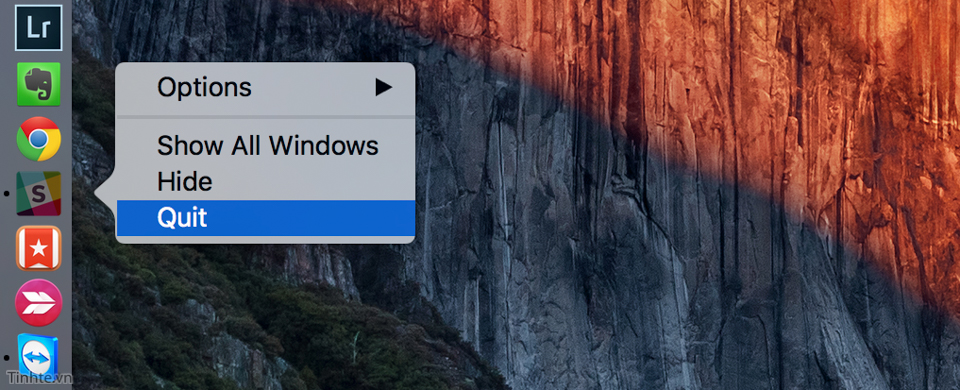
Kiểm tra các ứng dụng chạy cùng hệ điều hành
Quảng cáo
Nếu máy của bạn thường chậm ngay sau khi mới mở lên thì nhiều khả năng nó phải kéo theo quá nhiều app lúc khởi động. Những phần mềm này gọi là startup programs và bên Windows cũng có cái tương tự. Để quản lý những app dạng này, bạn có thể vào System Preferences > User & Groups > chọn tài khoản của bạn > chọn tiếp Login Items. Lưu ý, có thể bạn sẽ cần phải nhấn vào biểu tượng ổ khóa trước khi thực hiện bất kì thay đổi nào do đây là một cơ chế bảo mật của OS X.
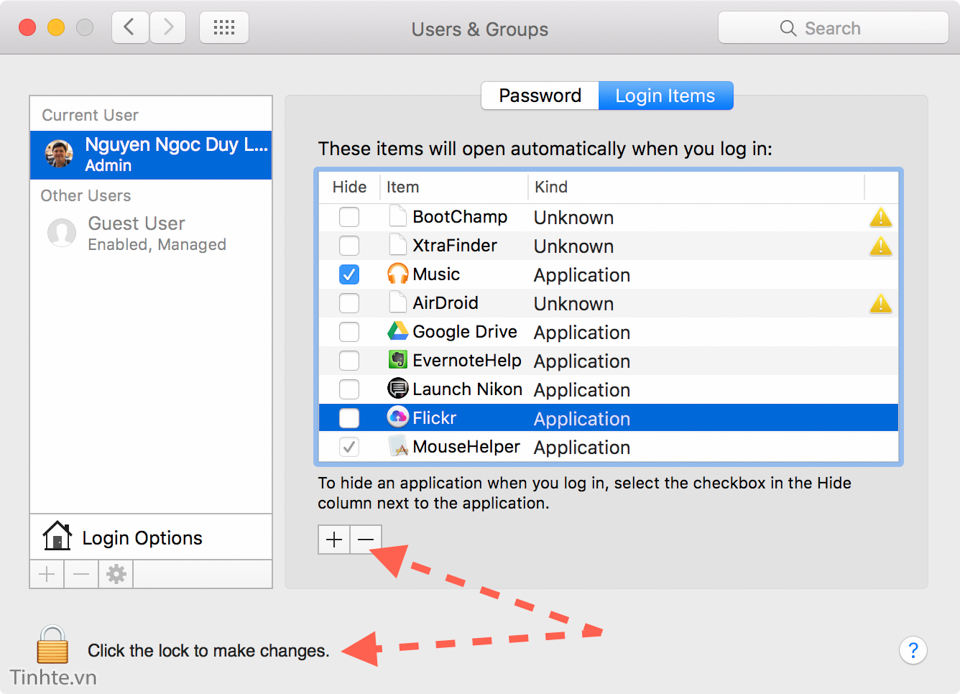
Quay trở lại mục Login Items, đây là nơi chứa các app sẽ chạy lên cùng OS X. Bạn chỉ nên giữ lại những app nào mình thật sự cần và chắc chắn sẽ dùng mỗi lần đụng đến máy tính, còn các app khác thì bạn hoàn toàn có thể chạy chúng lên sau mà, sao phải tốn thời gian đợi lúc khởi động làm gì. Để bỏ một app khỏi danh sách, chọn vào nó rồi nhấn dấu trừ. Lưu ý, nếu chỉ chọn cột Hide thì app chỉ đơn giản là ẩn đi thôi chứ không bị xóa khỏi danh sách.
Trong trường hợp nào đó bạn muốn một app chạy cùng hệ điều hành, bạn có thể nhấn dấu + hoặc kéo thả app đó vào cửa sổ Login Items.
Giảm độ trong suốt
Tính năng trong suốt một phần cửa sổ là một chức năng cần nhiều tài nguyên đồ họa, và có thể một số máy Mac cũ sẽ gặp vấn đề với chức năng này. Mình có xài một con MacBook Pro 15" Mid 2009, và khi tắt hiệu ứng trong suốt đi thì cả hệ thống chạy nhanh hơn hẳn, nhất là Safari, Mail và một số app bên thứ ba khác có có xài hiệu ứng này.
Quảng cáo
Cách bật chế độ giảm trong suốt: Vào > System Preferences > Accessibility > Display > Reduce transparency.
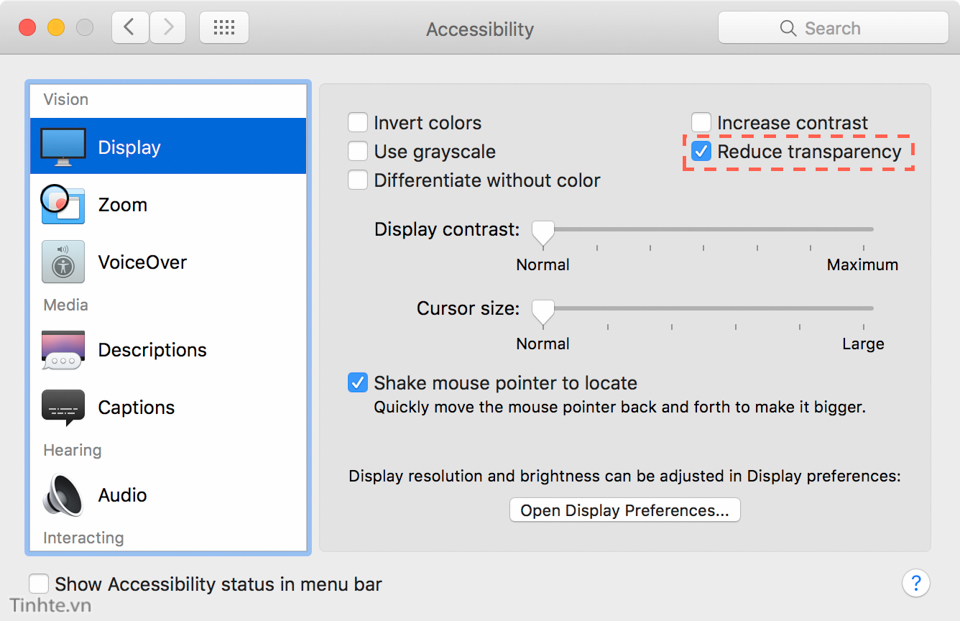
Dọn dẹp trình duyệt web
Nếu đang xài Chrome và không bị trói buộc với extension nào quan trọng, bạn có thể cân nhắc thử qua Safari dành cho OS X. Safari thường tiêu thụ ít RAM hơn và mức độ sử dụng pin cũng tốt hơn do được Apple tối ưu cho hệ điều hành của mình. Về khả năng tương thích với các website, Safari cũng làm tốt tương tự như Chrome do cả hai sử dụng bộ nguồn render tương tự nhau.
Ngoài ra, bạn cũng nên dọn dẹp lịch sử trình duyệt của mình. Trước đây mình từng xem một số hình ảnh trên web nhưng được mã hóa dạng Base64, đó là một chuỗi kí tự cực kì dài và Chrome hay Safari đều có lưu lại. Vấn đề xảy ra khi bạn cần tìm kiếm một thứ gì đó, bạn gõ vào thanh địa chỉ thì vô tình trình duyệt sẽ tìm luôn cả những tấm hình Base64 nói trên khiến máy bị đứng rất lâu. Sau khi dọn lịch sử thì tình trạng này không còn diễn ra nữa. Tương tự, lịch sử duyệt web quá nhiều cũng có thể làm chậm máy khi bạn cần tìm kiếm.
Vô hiệu cơ chế mã hóa FileVault
FileVault là một trình mã hóa dữ liệu trên ổ cứng của OS X và từ OS X Yosemite trở đi thì mặc định nó được kích hoạt. FileVault sẽ giúp bảo vệ máy Mac tốt hơn, dữ liệu của bạn sẽ không thể bị thấy ngay cả khi máy đã bị trộm. Nó cũng ngăn không cho người khác đổi password của bạn trái phép. Tuy nhiên, trên một số máy nhất định thì FileVault có thể khiến máy tính bị chậm đi lúc đăng nhập hoặc lúc mới vừa khởi động xong. Nếu bạn gặp tình trạng tương tự, bạn có thể vào > System Preferences > Security & Privacy > FileVault và tắt nó đi.
Lưu ý, trừ khi máy bạn thực sự bị chậm lúc khởi động, lúc đăng nhập và bạn đã thử các cách ở trên mà không hiệu quả thì mới nên tắt FileVault. Còn nếu thiết bị không bị gì hay chỉ chậm vào những lúc khác thì FileVault không ảnh hưởng gì cả, và bạn nên mở nó để đảm bảo an toàn.
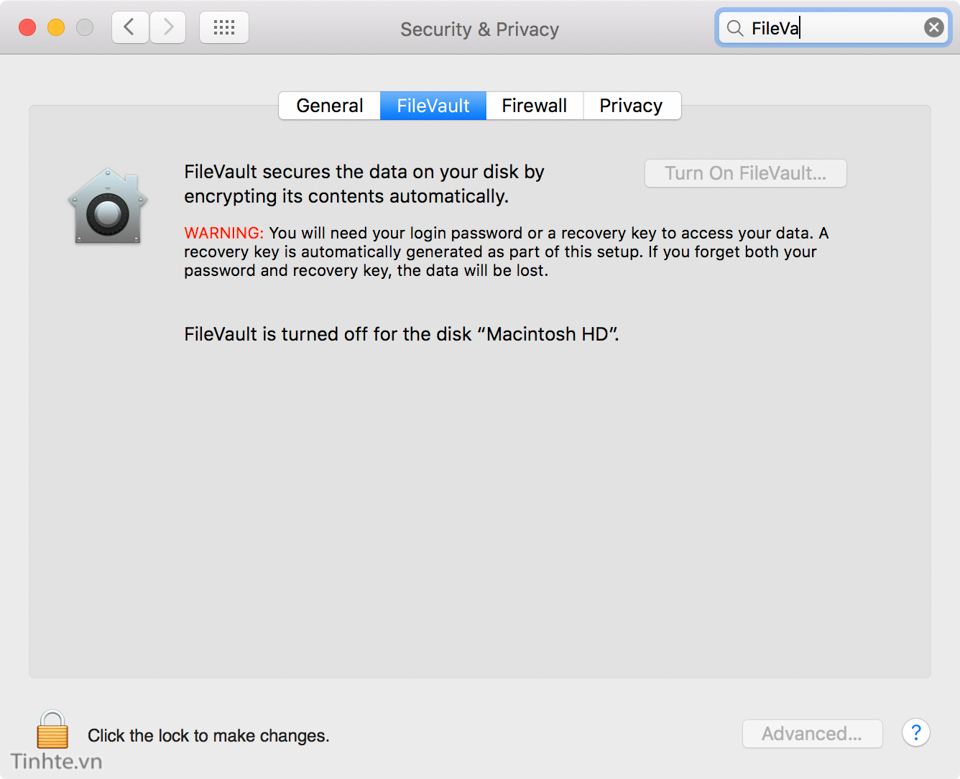
Giải phóng không gian đĩa
Ổ SSD hay HDD của bạn ngoài việc chứa dữ liệu cá nhân, tài liệu này nọ thì còn được hệ điều hành sử dụng để làm bộ nhớ đệm trong một số trường hợp nhất định. Windows xài cơ chế này, Mac cũng có, Linux cũng có luôn. Chính vì thế, bạn nên để dung lượng SSD hoặc HDD trống một ít để OS có thể dùng nếu cần. Nên nhớ, không bao giờ xài cạn sạch dung lượng, điều đó sẽ không tốt cho hệ thống.
Để dọn ổ đĩa thì bạn có vài cách sau:
- Xóa các file thủ công
- Xóa các ứng dụng rất ít hoặc không còn sử dụng
- Dùng các phần mềm như CCleaner hay Clean My Mac để quét và xóa các file tạm không cần thiết
Reset lại SMC
System Management Controller (SMC) là một bộ điều khiển đặc biệt có nhiệm vụ điều khiển nguồn điện, nhiệt độ, kiểm soát việc sạc pin, kích hoạt sleep và đèn LED báo hiệu. Nó cũng giúp OS X biết nếu hệ điều hành được cài trên phần cứng không phải của Apple và giám sát một phần hiệu năng hệ thống. Nếu máy Mac của bạn bị chậm ngay cả khi CPU và RAM không bị chiếm dụng nhiều thì việc reset lại SMC có thể sẽ giúp giải quyết được vấn đề. Tương tự, khi bạn chạy app mà app tốn quá nhiều thời gian để mở lên thì reset SMC cũng là một biện pháp khắc phục.
Cách thực hiện việc reset SMC:
Reset SMC cho Macbook không tháo pin được
- Tắt máy hoàn toàn
- Cắm sạc vào máy và chắc chắn là có nguồn điện vào.
- Trên bàn phím (phía bên trái) nhấn tổ hợp phím Shift + Control + Option và nút Power cùng một lúc.
- Thả tất cả các phím cùng một lúc.
- Mở máy lên lại.
Reset SMC cho Mac Pro, iMac, Mac mini
- Tắt máy hoàn toàn.
- Tháo dây nguồn của máy.
- Đợi 15 giây .
- Cắm dây nguồn vào lại.
- Đợi 5 giây sau và mở máy lên lại.
- Tắt máy hoàn toàn.
- Tháo sạc.
- Tháo pin.
- Nhấn và giữ nút nguồn trong 5 giây.
- Thả nút nguồn ra.
- Cắm pin và sạc vào.
- Khởi động lại máy.
Cài lại OS X (!!!)
Nếu bạn đã làm đủ mọi cách mà máy vẫn chậm thì đây là biện pháp cuối cùng bạn cần nghĩ tới. Việc cài mới lại máy Mac thì khá nhanh thôi, chỉ tốn khoảng 40 phút đến một tiếng là xong, chỉ là sau khi cài mới thì bạn phải chịu khó install lại các app của mình. Tất nhiên, bạn cũng nên backup hết các file quan trọng trước khi tiến hành để đảm bảo an toàn. Có 2 cách để cài lại: khởi động lại máy, nhấn giữ nút Option khi nghe âm thanh khởi động và chọn phân vùng Recovery; hoặc dùng một USB / đĩa DVD chứa OS X và cài. Mình thích cách 2 hơn do nó đảm bảo việc cài đặt sẽ sạch sẽ hơn.
Những máy nên cài lại OS X:
- Khi đã thử hết cách ở trên mà máy cũng không nhanh hơn
- Một máy đã cũ, bị chậm và đã qua rất nhiều lần update hệ điều hành
- Một máy mới mua về từ người chủ trước
- Máy khi chậm khi nhanh khó dự đoán, và việc này xảy ra thường xuyên
Tham khảo: How To Geek